Git 身份验证
Fumbani Banda
2023年1月30日
Git
Git Authentication
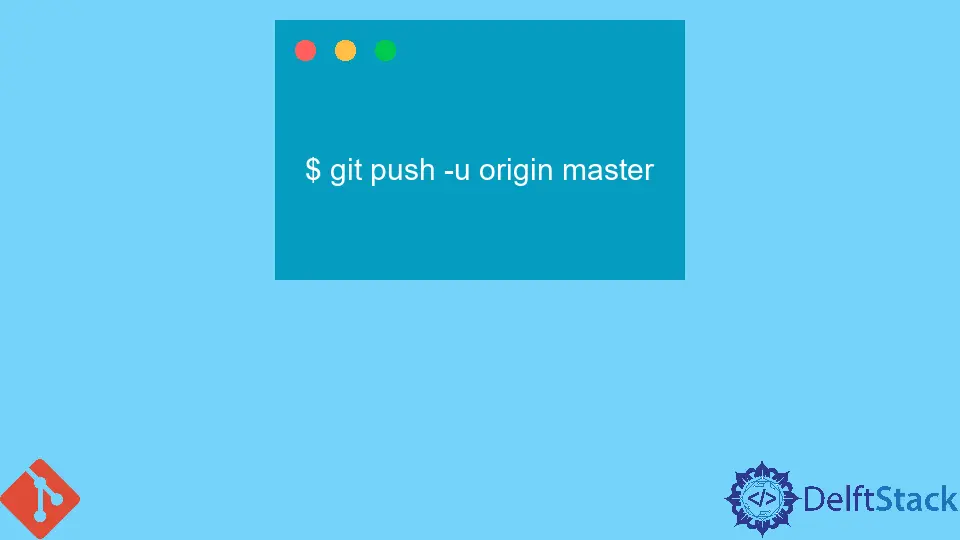
本教程演示了将本地仓库连接到 GitHub/Gitlab 上的远程仓库,而不会收到身份验证失败错误消息。
在 Git 中从头开始创建本地仓库
要从头开始创建本地仓库,请执行以下步骤。
-
为项目创建一个新目录
-
进入新目录
-
输入
git init创建一个新的 Git 仓库。 -
在新目录中创建文件
-
在目录中,输入
git add .添加所有文件。 -
输入
git commit -m "First Commit"以捕获对 Git 仓库所做的更改。
为现有项目创建本地仓库
要为现有项目创建本地仓库,请执行以下步骤。
- 进入项目目录
- 输入
git init将项目初始化为 Git 仓库 - 输入
git add .添加所有文件 - 键入
git commit -m "First Commit"来获取对 Git 仓库所做的更改。
将本地仓库连接到 GitHub
设置本地仓库后,以下说明将提供有关连接到 GitHub 上的远程仓库的指南。
-
前往 GitHub
-
登录到你的帐户
-
创建一个新的仓库并复制仓库的 URL。
-
键入以下命令将本地 git 仓库连接到 GitHub。
$ git remote add origin https://github.com/user/repo.gitgit remote add origin https://github.com/user/repo.git每次推送时都会要求进行身份验证。如果启用了双重身份验证(2FA),你将需要使用个人访问令牌(PAT)而不是密码,如下所示。相反,你可以使用git remote add origin git@github.com:user/repo.git来避免对你执行的每个 git 操作进行身份验证。$ git push -u origin master
Enjoying our tutorials? Subscribe to DelftStack on YouTube to support us in creating more high-quality video guides. Subscribe
作者: Fumbani Banda
